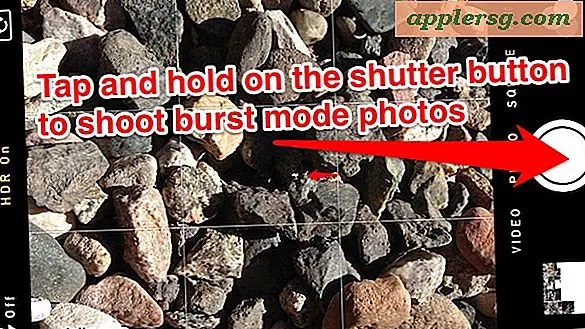Come formattare un'unità per Mac e PC Compatibilità
È possibile formattare in modo specifico un disco rigido o un disco flash USB in modo che sia compatibile con entrambi i computer Mac OS X e Windows. Sebbene questa eccellente capacità di compatibilità multipiattaforma sia sconosciuta a molti utenti, non è un processo complesso, e se utilizzi frequentemente sia un Mac che un PC Windows lo troverai particolarmente utile perché tutti i dati, i file multimediali oi file memorizzati nell'unità sarà sempre accessibile da qualsiasi sistema operativo. Ci vogliono solo pochi minuti per iniziare ed è estremamente facile, e ti guideremo attraverso l'intero processo in pochi semplici passaggi.
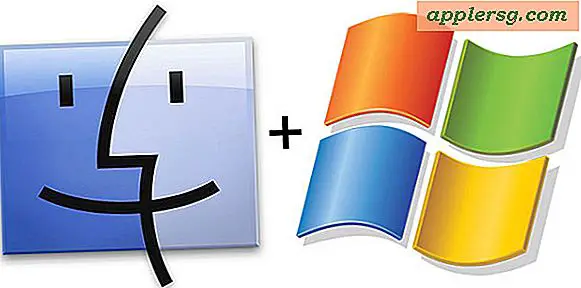
Ricorda, la formattazione di un'unità cancella tutti i dati contenuti su di esso, quindi fai il backup di file importanti prima di procedere. Rivediamo rapidamente come formattare qualsiasi unità compatibile con Mac e PC Windows con supporto di lettura e scrittura.
Formattazione di un'unità per Mac OS X e compatibilità PC Windows
Funziona con qualsiasi disco rigido, unità flash, SSD, unità USB o qualsiasi altro tipo di archiviazione accettato da un computer Mac e Windows e l'intero processo viene eseguito in Mac OS X:
- Avvia Utility Disco, trovata in / Applicazioni / Utility /
- Collegare l'unità che si desidera formattare per la doppia compatibilità con il Mac
- Fare clic sul nome dell'unità nell'elenco a sinistra in Utility Disco, quindi fare clic sulla scheda "Cancella"
- Fai clic sul menu a discesa accanto a "Formato" e seleziona "MS-DOS (FAT)"
- Facoltativamente, dai un nome all'unità
- Fare clic sul pulsante "Cancella" per formattare l'unità per la compatibilità con Mac e PC Windows


Se si desidera avviare l'unità su un PC o utilizzarlo con versioni precedenti di Windows, potrebbe essere necessario impostare lo schema di partizione su Master Boot Record (MBR) per la piena compatibilità di Windows:
- Fare clic sull'unità, quindi selezionare la scheda "Partizione"
- Dal menu a discesa "Partition Layout", seleziona "1 Partition"
- Fai clic su "Opzioni" e scegli "Master Boot Record" come tipo di partizione, quindi fai clic su "OK" e "Applica"
Le unità vengono formattate molto rapidamente, sebbene il tempo totale impiegato dipenda dalle dimensioni dell'unità. Ricorda, la formattazione di un'unità cancella tutti i dati su di essa.
Utilizzo del formato di file system FAT per Mac e compatibilità Windows
Una volta formattata, l'unità sarà compatibile per essere letta e scritta sia su Mac che su PC e il file system FAT risultante è compatibile con tutte le versioni di Mac OS X, Windows 95, 98, Windows XP, Vista, 7, Windows 8, anche Windows 10, è uno dei formati di file system più ampiamente riconosciuti e utilizzabili.
Questa compatibilità diffusa rende FAT un file system ideale da utilizzare per unità flash USB o dischi rigidi esterni destinati all'uso in ambienti con più sistemi operativi.
Lo svantaggio principale dell'utilizzo di FAT32 è il limite della dimensione del file, che limita i file sull'unità a dimensioni di 4 GB o inferiori. Se si richiede che i singoli file siano più grandi di 4 GB, utilizzare exFAT, anche se si perderà un po 'di compatibilità con le versioni precedenti di Mac OS X e Windows.
NTFS è compatibile con Mac?
Il file system NTFS è un'altra opzione da utilizzare per unità e volumi formattati Windows, ma ha una compatibilità limitata con Mac OS per impostazione predefinita. Gli utenti Mac possono montare e leggere unità Windows formattate NTFS, rendendo NTFS compatibile con il Mac sul fronte di lettura e montaggio, ma la scrittura su un'unità NTFS richiede l'uso di software di terze parti o l'abilitazione del supporto di scrittura NTFS su Mac utilizzando una funzionalità sperimentale in bundle su il Mac. Questo è meno ideale per la maggior parte degli utenti, quindi, anche se NTFS è compatibile con un PC Mac e Windows, se si vuole fare una condivisione di file pesante tra i due con molta lettura e scrittura, potrebbe essere meglio la formattazione di un disco come FAT32 come discusso sopra.
Che mi dici di HFS Apple File System?
HFS è il file system Mac. Se si intende solo utilizzare l'unità su un Mac, si consiglia di formattare per Mac OS X, utilizzare solo il file system registrato su giornale. Tieni presente che i formati solo per Mac non sono in genere leggibili dalle macchine Windows senza alcuni software di terze parti sul PC.





![Questo annuncio commerciale per Macintosh originale del 1983 Never Aired [Video]](http://applersg.com/img/fun/504/this-original-macintosh-commercial-from-1983-never-aired.jpg)